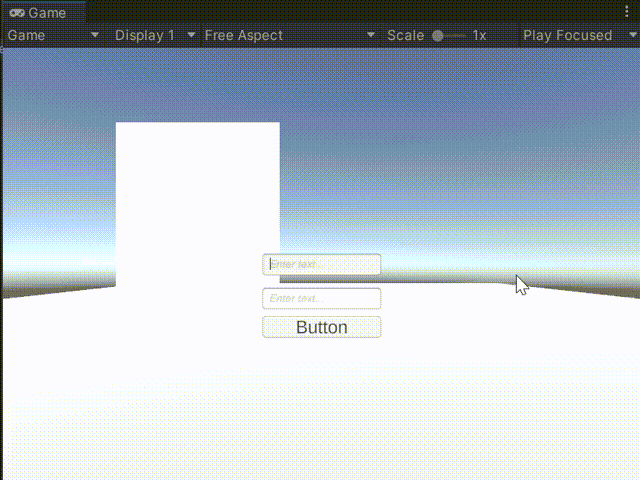唠嗑
本次将跟读者讲一下如何通过C#请求sd webui api【login】接口,如果读者觉得文章有用,请给【点个赞】吧,有问题可以评论区提问。
实战
1.配置api启用参数
启动webui时,需加上【–api】 、【–api-auth 账号:密码】 和【–gradio-auth 账号:密码】 的方式启用。如下图所示的方式,进行开启即可。
注:这里只设置–api-auth的密码是无效了,login接口,是用于ui页面登录的,原有代码是没有api-auth接口返回token的。(如果说错了,欢迎指正)

2.本地运行
访问http://127.0.0.1:7860/docs 可以看到swagger文档,找到【login】接口
3.代码实战
1、在控制台程序中,需要安装【RestSharp】nuget包,用于做api请求。
2、添加以下代码到你的项目中,直接运行即可,请求的是本地运行的接口,如下的【http://127.0.0.1:7860/sdapi/v1/login】,需要替换为读者自己的路径。
3、设置【username】和【password】,这里启动sd项目时,使用了如下的账号和密码,读者需要替换为自己本地的
4、可以发现,获取到的response.content中返回的是{“success”:true},而没有token。
5、通过debug看响应体,可以发现在cookies中是有token的,这个时候,通过获取cookies中的token,即可达到目的,如下图。文章来源:https://www.toymoban.com/news/detail-487626.html
using RestSharp;
//post方式进行登录,登录成功后,获取cookies中的token
var client = new RestClient("http://127.0.0.1:7860/login/");
var request = new RestRequest();
request.AddHeader("Accept", "*/*");
request.AddHeader("Connection", "keep-alive");
request.AddHeader("Content-Type", "application/x-www-form-urlencoded");
request.AddParameter("username", "你的账号");//账号
request.AddParameter("password", "你的密码");//密码
var response = client.Post(request);
Console.WriteLine($"请求结果:{response.Content}");
//获取token
var res = response?.Cookies?["access-token"]?.Value;
Console.WriteLine($"获取到的token:{res}");
 文章来源地址https://www.toymoban.com/news/detail-487626.html
文章来源地址https://www.toymoban.com/news/detail-487626.html
到了这里,关于stable diffusion webui 登录接口(login)api接口调用(使用C#)的文章就介绍完了。如果您还想了解更多内容,请在右上角搜索TOY模板网以前的文章或继续浏览下面的相关文章,希望大家以后多多支持TOY模板网!